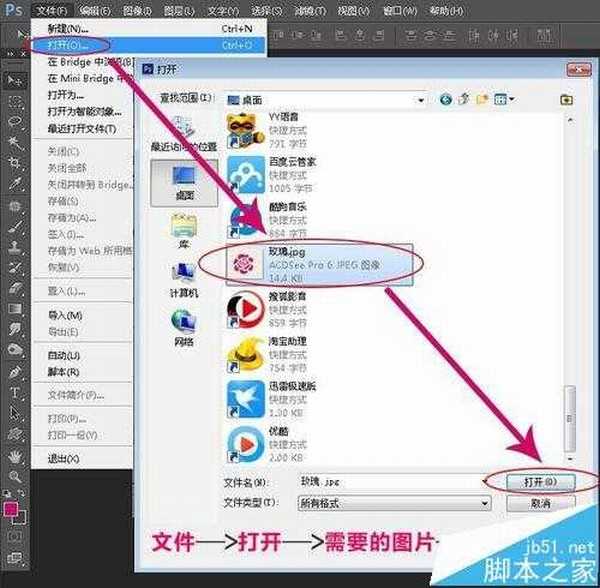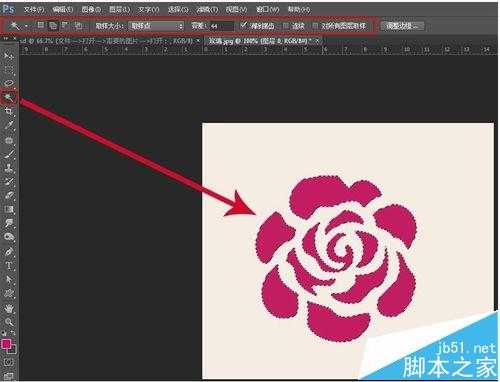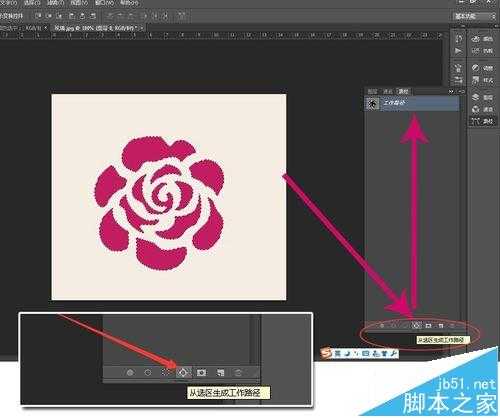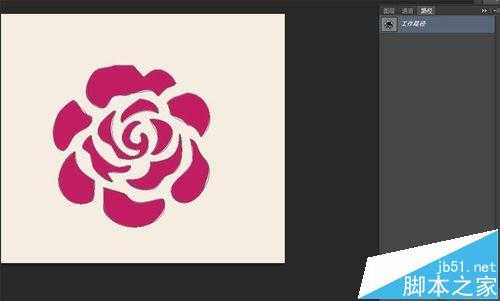ps怎么把选区转为路径? ps选区转为路径或形状的教程
(编辑:jimmy 日期: 2025/12/30 浏览:3 次 )
你想把一个图形转为形状但是很复杂,不想用路径工具抠图怎么办?把PS选区转为路径或者形状,能任意编辑哦!
- 软件名称:
- Adobe Photoshop 8.0 中文完整绿色版
- 软件大小:
- 150.1MB
- 更新时间:
- 2015-11-04立即下载
1、打开PS软件,打开需要处理的图片;
2、选择魔棒工具,把图片的颜色选中;
3、点击路径面板,在路径面板最下方,点击第四个图标:从选区生成工作路径;
4、这样在路径面板就生成了一个工作路径;下面再把这个路径转为形状——>
5、选择工具栏的直接选择工具,鼠标左键框选住图形,如此就选中这个路径了!
6、右键——定义自定形状,给形状取个名字;确定;
7、ctrl+enter,ctrl+d,取消路径选择;新建一个图层,选择工具面板——自定义形状工具,在图层上就可以画出一个玫瑰花瓣的形状啦!
相关推荐:
PS怎么让文字按钢笔路径排列?
ps怎么利用五角星路径快速制作正确的中国国旗的星星?
下一篇:PS简单制作龟裂纹理效果